שליטה בפרסומות בהתאמה אישית ב-App Store, ב-Apple News וב'מניות'
למדו כיצד להגביל את ההתאמה האישית של פרסומות ש-Apple מציגה ב-iPhone, ב-iPad, ב-iPod touch וב-Mac, וכיצד להשבית פרסומות מבוססות מיקום ש-Apple מציגה ב-iPhone, ב-iPad, ב-iPod touch וב-Mac.
פרסומות מאת Apple עוזרות לאנשים לגלות אפליקציות, מוצרים ושירותים תוך שמירה על פרטיות המשתמשים. כדי להציג פרסומות בהתאמה אישית, Apple משתמשת במידע עליכם כדי להציג פרסומות שרלוונטיות יותר עבורכם. ניתן לקבל מידע נוסף על המידע שבו Apple משתמשת כדי להציג לכם פרסומות תוך שמירה על הפרטיות שלכם.
אם אינכם מעוניינים לקבל פרסומות בהתאמה אישית, תוכלו להשבית את ההגדרה 'פרסומות בהתאמה אישית' ב-iPhone, ב-iPad, ב-iPod touch וב-Mac. ייתכן שפעולה זו לא תפחית את כמות הפרסומות שתקבלו, אך ייתכן שהפרסומות יהיו פחות רלוונטיות עבורכם.
תוכלו גם להשבית פרסומות מבוססות מיקום ב-iPhone, ב-iPad, ב-iPod touch וב-Mac.
פרסומות בהתאמה אישית
השביתו פרסומות בהתאמה אישית במכשיר שלכם כדי להגביל את השימוש של Apple במידע להצגת פרסומות שעשויות להיות רלוונטיות יותר עבורכם.
חסימת פרסומות בהתאמה אישית ב-iPhone, ב-iPad או ב-iPod touch
עברו אל 'הגדרות' > 'פרטיות ואבטחה'* > 'פרסום של Apple'.
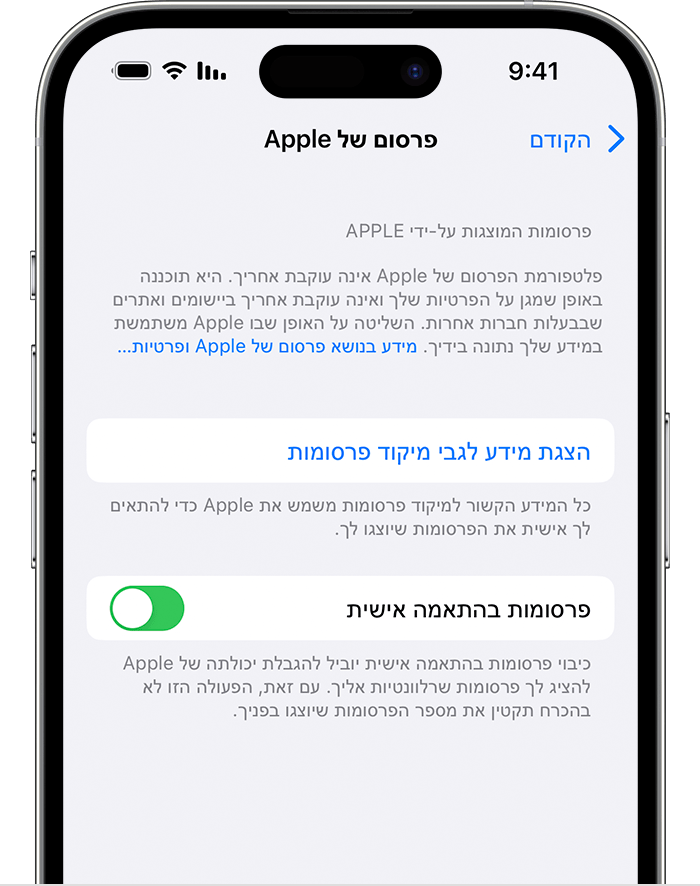
השביתו את 'פרסומות בהתאמה אישית'.
*בגרסאות קודמות של iOS ו-iPadOS, הגדרה זו נקראת 'פרטיות'.
חסימת פרסומות בהתאמה אישית ב-Mac
פתחו את תפריט Apple > 'הגדרות המערכת' ולחצו על 'פרטיות ואבטחה'. ב-macOS Monterey או בגרסאות קודמות, עברו אל 'העדפות המערכת', לחצו על 'אבטחה ופרטיות' ולאחר מכן בחרו בכרטיסיה 'פרטיות'.
בחרו באפשרות 'פרסום של Apple'.
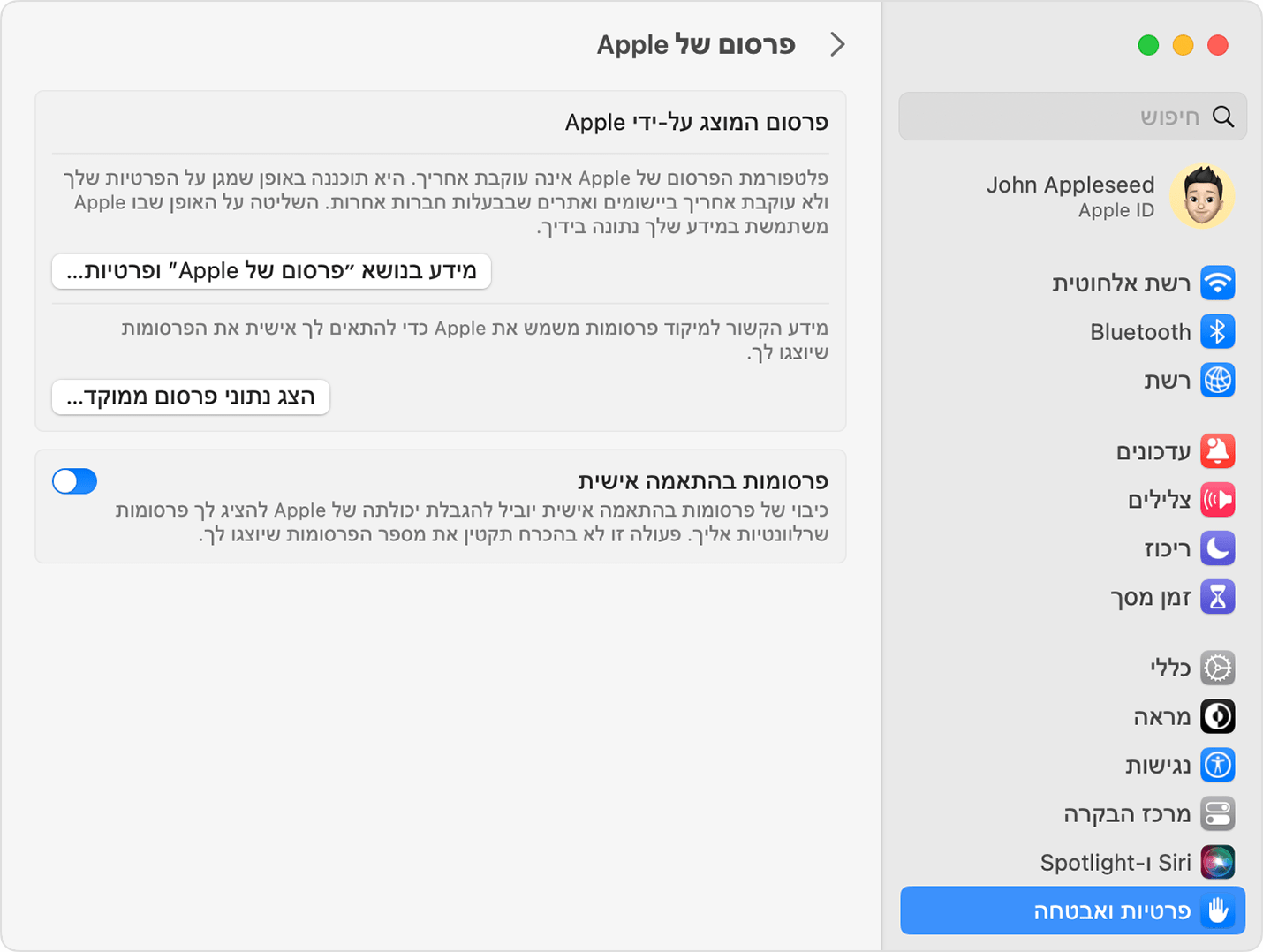
בטלו את הבחירה ב'פרסומות בהתאמה אישית'.
פרסומות מבוססות מיקום
אם החלטתם להעניק ל-App Store או ל-Apple News גישה למיקום של המכשיר, פלטפורמת הפרסום של Apple עשויה להשתמש במיקום הנוכחי של המכשיר כדי לספק לכם פרסומות ממוקדות גיאוגרפית ב-App Store וב-Apple News.
ניתן להשבית פרסומות לפי מיקוד גיאוגרפי.
חסימת פרסומות מבוססות מיקום ב-iPhone, ב-iPad או ב-iPod touch
עברו אל 'הגדרות' > 'פרטיות ואבטחה'* > 'שירותי מיקום'.
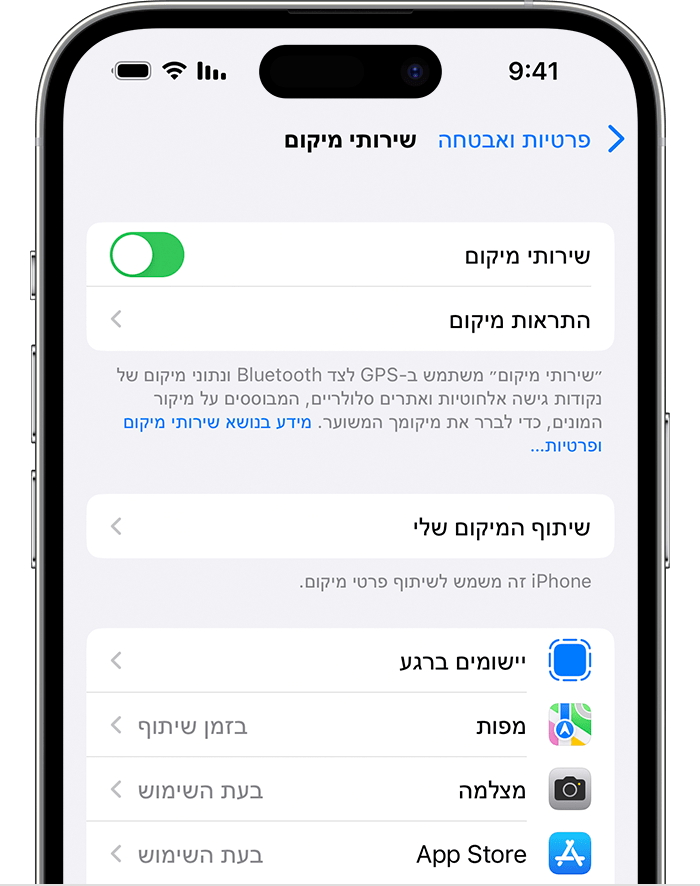
השביתו את 'שירותי מיקום' או בחרו ב-App Store או ב-News מהרשימה והגדירו את 'אפשר גישה לפרטי מיקום' ל'אף פעם לא'.
קבלו מידע נוסף על פרטיות ו'שירותי מיקום' ב-iOS וב-iPadOS.
*בגרסאות קודמות של iOS ו-iPadOS, הגדרה זו נקראת 'פרטיות'.
חסימת מודעות מבוססות מיקום ב-Mac
פתחו את תפריט Apple > 'הגדרות המערכת' ולחצו על 'פרטיות ואבטחה'. ב-macOS Monterey או בגרסאות קודמות, עברו אל 'העדפות המערכת', לחצו על 'אבטחה ופרטיות' ולאחר מכן בחרו בכרטיסיה 'פרטיות'.
בחרו 'שירותי מיקום'.
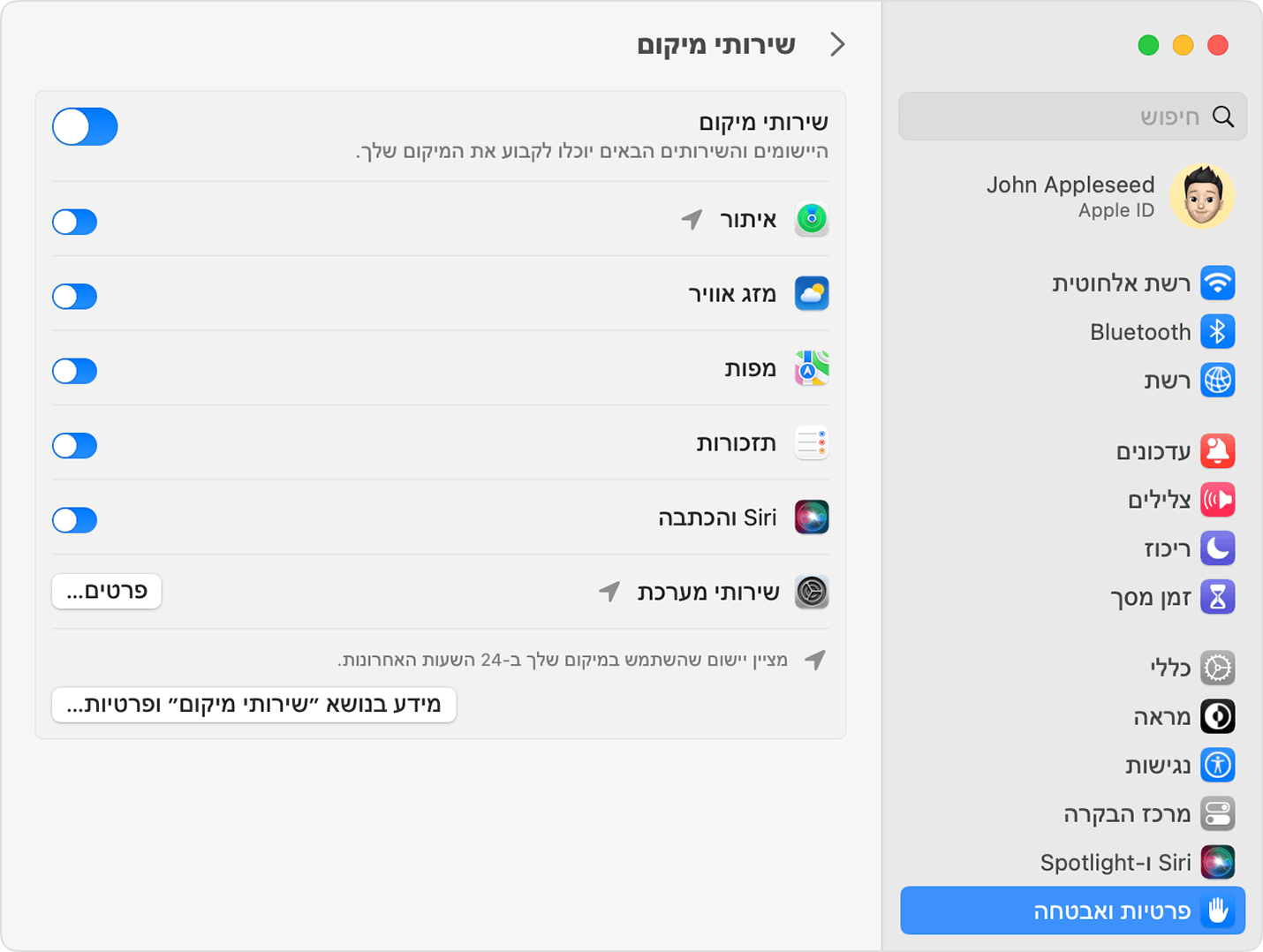
בטלו את הבחירה באפשרויות 'שירותי מיקום' או News.
מידע נוסף
למדו על פרסום ופרטיות.
קבלו מידע נוסף על פרסום באמצעות Apple.
גלו איך שירותי מיקום פועלים ב-iPhone, ב-iPad וב-iPod touch.
קבלו מידע נוסף על Apple ופרטיות.